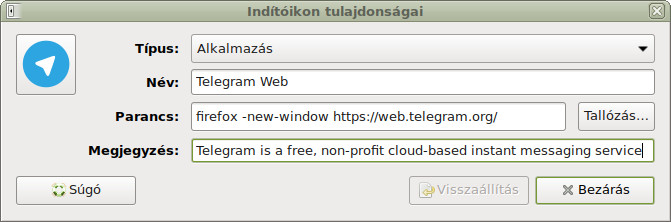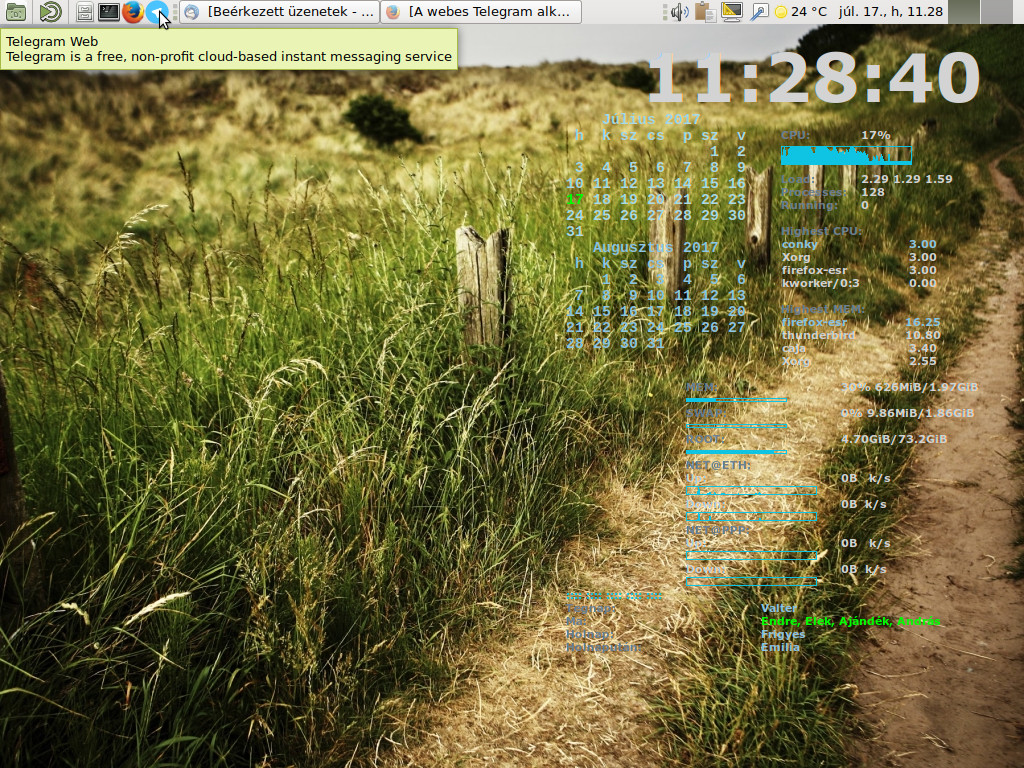Nemrég elkezdtem használni a Telegram üzenetküldő szolgáltatást, és annak is a webes megoldását.
Remélem, ha elolvasod a leírást, örömöd leled benne.
Honlap: https://telegram.org/
Egy cikk,
https://androbit.net/articles/986/telegram_alkalmazas_a_titkositott_kommunikaciohoz.html
és egy fórumtéma (a sok közül):
https://itcafe.hu/tema/terjed_a_telegram_messenger/hsz_1-50.html
Használata
-- tulajdonképpen arról van szó, hogy megnyitod ezt az URL-t:
https://web.telegram.org/
-- először begépeled a mobil telefonszámodat.
Code: +36
Phone number: a_számod_többi_része_ide
-- majd megnyomod a Next > elemet.
-- ha az ellenőrzésnél a számod stimmel, akkor megnyomod az OK elemet.
-- ezután egy kis gondolkodási időt kér az oldal ... .
Az oldal alján olvashatod, ha lassabb géped van, legyél türelmes (5-10 perc akár).
-- visszaszámlálás, de közben a telefonodra kapsz egy kódot, amit be kell gépelned 'web.telegram.org' oldalon a belépéshez. És Enter-t ütsz.
Úgy vettem észre, hogy:
-- kilépni nem igazán lehet (legfeljebb törlöd a böngésző sütiket),
-- valamint, ha egy gépen meg van nyitva az alkalmazás, akkor ugyanarról az IP címről, de egy másik gépről az URL-t megnyitva emitt is be leszel lépve.
Egy belépési kód egyszeri alkalomra szól, minden új belépéskor másik kódot kapsz.
A Telegram Web használatának előnyei:
-- mindig a legfrissebb verziót használod (reméljük),
-- semmit nem kell telepítened, kivéve a böngészőt (ha nincs): pl. Firefox, ilyesmik vannak.
Alkalmazás indító készítése
Úgy gondoltam, készítek egy alkalmazás indítót a panelen.
A menübe hasonlóan tudod betenni, nem nehéz .... .
A MATE asztali környezethez hasonlóan más asztali környezet alatt is könnyen megoldható a történet.
-- keresel egy szabad helyet a panelen
Ha nincs ilyen (túl sok ablak van nyitva), feloldod az egyik elem zárolását,
és az 'Áthelyezés'-t választva, arrébb tolod (egér jobb gombos menü).
Célszerű azon a helyen tologatni, ahova szánod az új elemet.
-- az egér mutatót a panel fölé viszed ismét, majd megint a jobb gombos menüt használod:
a 'Hozzáadás a panelhez ...' menü elemre nyomsz az egér bal gombbal.
-- kiválasztod az 'Egyedi alkalmazás indító ikon (Új indító ikon létrehozása) elemet
-- megnyomod a 'Hozzáadás' rádiógombot
-- és ezeket írod be értelemszerűen a megfelelő helyre:
Tipus: Alkalmazás (nem változtatod)
Név: Telegram Web
Parancs: firefox -new-window https://web.telegram.org/
Megjegyzés: Telegram is a free, non-profit cloud-based instant messaging service
-- az alkalmazás indító ikonját betallózod
-- végül az OK rádiógombra nyomsz, így létrejön az indító.
-- a neked tetsző helyre húzod a panelen az 'Áthelyezés' funkcióval
-- majd zárolod a 'Zárolás a panelhez' funkcióval, hogy ne csavarogjon el semerre.
-- a korábban arrébb tett indítókat is rendbe teszed ugyanígy: áthelyezés, zárolás
Ikon
A Telegram ikonját én innen
http://www.freeiconspng.com/img/6264
töltöttem le és szépen átmásoltam ide,
/home/$USER/.icons/egyéni
miután létrehoztam a saját könyvtáramban található, rejtett '.icons' könyvtár alá az 'egyéni' könyvtárat.
Ezt az ikont tallóztam be az alkalmazás indító szerkesztésénél. Már előzőleg oda tettem.
Parancs
Az alkalmazás indítóban szereplő parancs
firefox -new-window https://web.telegram.org/
a Firefox böngészővel nyitja meg a Telegram webes oldalt.
Az én igényem az volt, hogy mindez új ablakban nyíljon meg, és ezt a fenti parancs a '-new-window' kapcsolója biztosítja.
Forrás:
https://developer.mozilla.org/en-US/docs/Mozilla/Command_Line_Options
Mindez így néz ki:
Ha hordozni szeretnéd az elkészített alkalmazás ikont, itt találod:
/home/$USER/.config/mate/panel2.d/default/launchers/firefox.desktop
A fájl tartalma:
#!/usr/bin/env xdg-open [Desktop Entry] Version=1.0 Type=Application Terminal=false Icon[hu_HU]=/home/$USER/.icons/egyéni/telegram-icon-6264.png Name[hu_HU]=Telegram Web Exec=firefox -new-window https://web.telegram.org/ Comment[hu_HU]=A Telegram ingyenes, nem haszonra dolgozó, felhő alapú azonnali üzenetküldő szolgáltatás Name=Telegram Web Comment=Telegram is a free, nonprofit, cloud-based instant messaging service Icon=/home/$USER/.icons/egyéni/telegram-icon-6264.png
Enjoy! :-)